
【必見】Amazon Prime会員で、Twitchサブスク毎月無料への設定紹介!
実はAmazon Prime会員の方だと1ヶ月無料でサブスク契約ができること、知っていました?
超簡単に出来たので、その紹介をしていこうと思います!
目次
サブスクで広告なしやスタンプなどの特典が!
【PC向け】① Prime Gamingにログインし、Twitchを連携
②Twitchのサブスク方法から配信者を選ぶ
【スマホ向け①】 ブラウザ上でPrime Gamingにログイン
②Prime GamingからTwitchを連携
③Twitchのサブスク方法からサブスクしたい配信者を選ぶ
ユーザー名はどうなる!? 不安なあれこれ
サブスクで広告なしやスタンプなどの特典が!
Twitch上で個別に月額料金を支払う必要があるTwitchのサブスクライブ(通称、サブスク)。サブスク契約をすると以下の特典がついてきます。
メンバーの配信を広告なしで視聴できる
限定公開のアーカイブを見ることができる
チャット上に表示される名前が継続歴ごとにスタンプで表示
カスタムスタンプを全て使うことができる
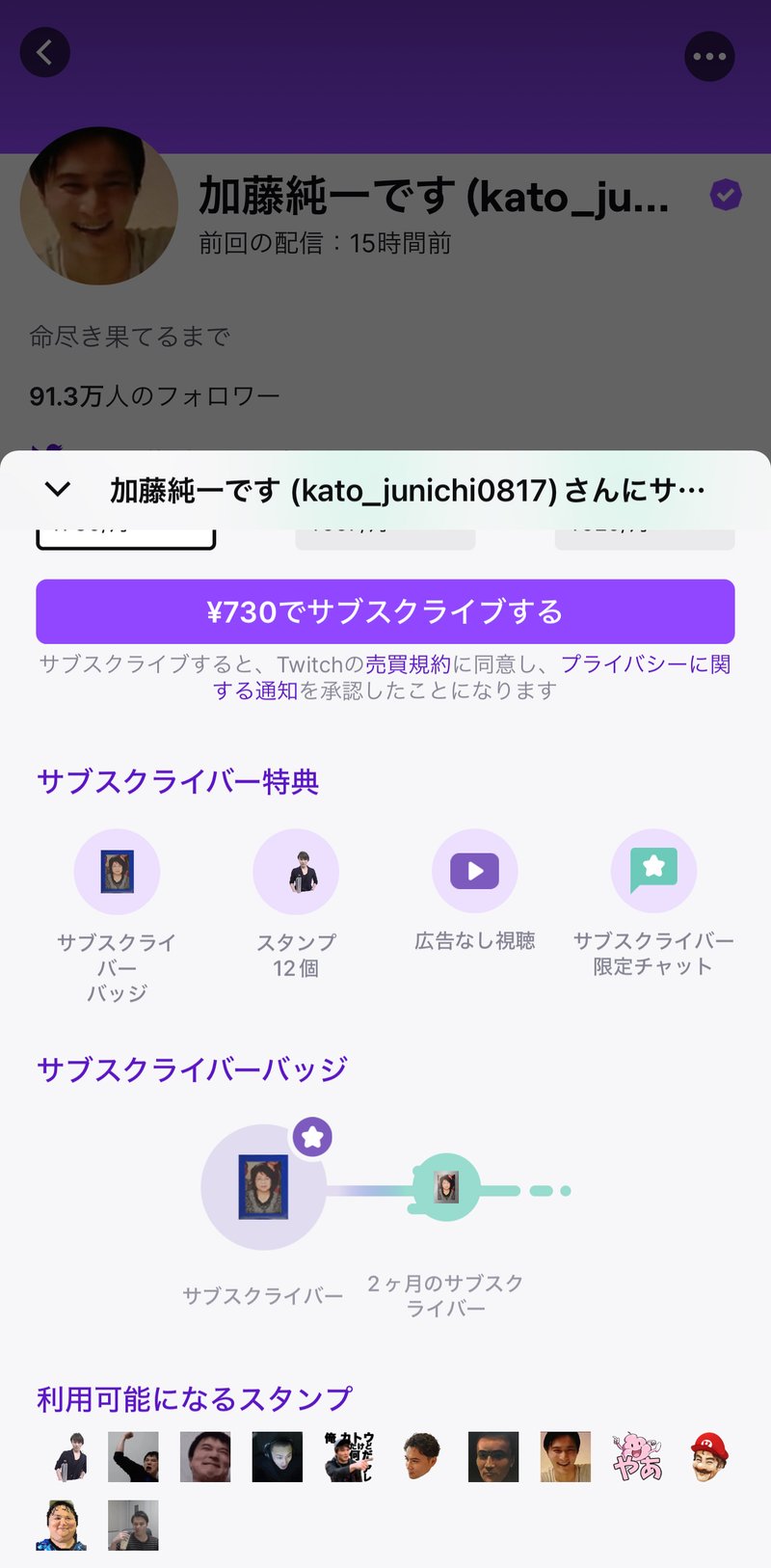
「本人に気づいてもらえる」ような特典を得ることができる、プライム会員の特典を利用したTwitchのパソコン、スマホでのサブスク加入方法を紹介していきたいと思います。
【PC向け】① Prime Gamingにログインし、Twitchを連携
まず第一にAmazonプライム会員になりましょう。
そうしたらPrime Gamingにアクセスし、右上のサインイン、からAmazon Primeのアカウントにログインします。

サインインができたら、次にTwitchアカウントを紐付けます。右上のプロフィールから「Twitchアカウントをリンク」をタップ。

「アカウントをリンクする」を押し、Prime Gaming の Twitch アカウント に移動します。Twitch アカウントを接続 を選択して Twitch アカウントでログインします。
これで準備が整いました!
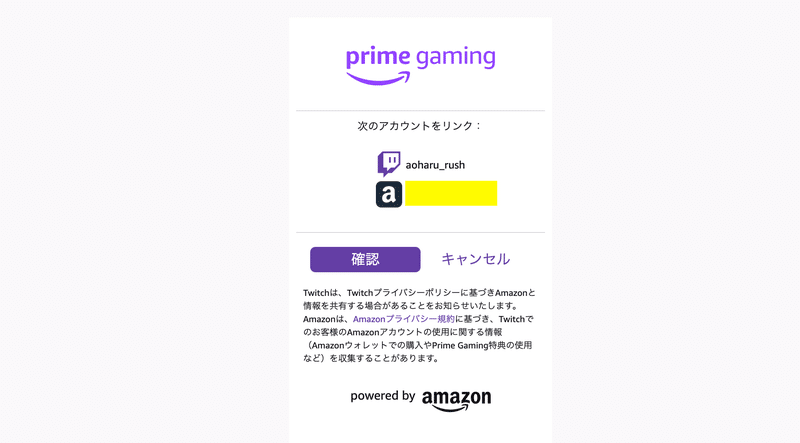
②Twitchのサブスク方法から配信者を選ぶ
ログインしたまま、好きな配信者のTwitchアカウントページに移動します。
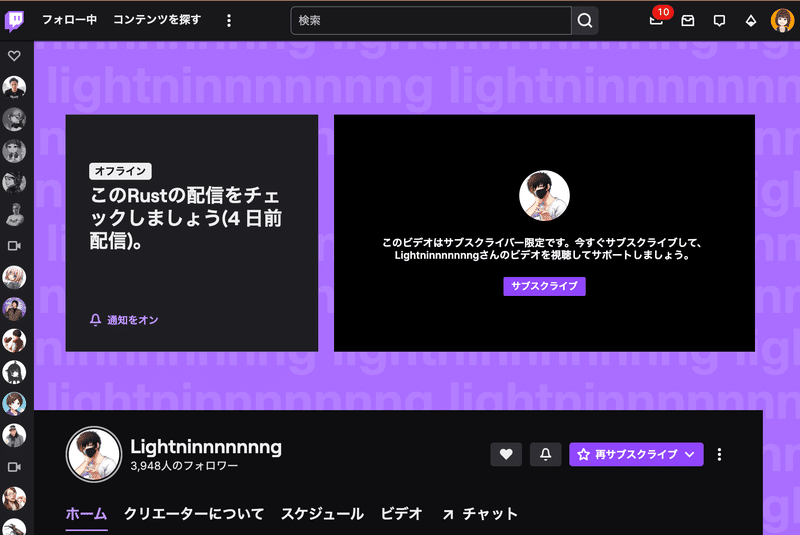
そこから「サブスクライブ」(一度加入したことがある人は「再サブスクライブ」)を選択。

上記のような画面が出てくるので「Primeサブスクを使用」にチェックを入れます。
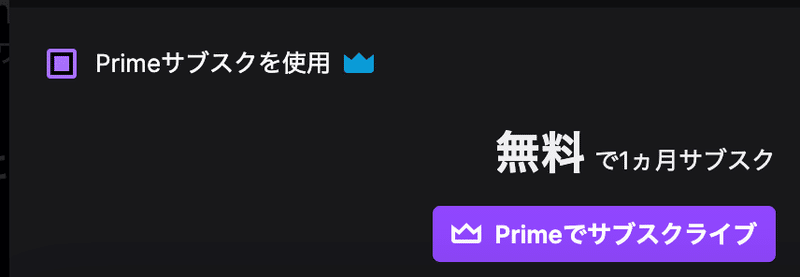
すると、上記のように「無料で1カ月サブスク」ができるので、「Primeでサブスクライブ」を選択すると、好きな配信者のサブスクを1ヶ月お試しすることができます!
【スマホ向け①】 ブラウザ上でPrime Gamingにログイン
こちらも、まず第一にAmazonプライム会員になりましょう。
(配信者のサブスクよりAmazonプライムの方が安いです)
スマホだけでもこれらのサブスクを受け取ることができます。PC同様に、まずはブラウザ上でPrime Gamingにアクセスし、お持ちのAmazon Prime会員にログインします。
(スマホではTwitchアプリやAmazonのアプリを使うとうまく処理できない場合があるため、今回はブラウザ上(safari)で行います!)
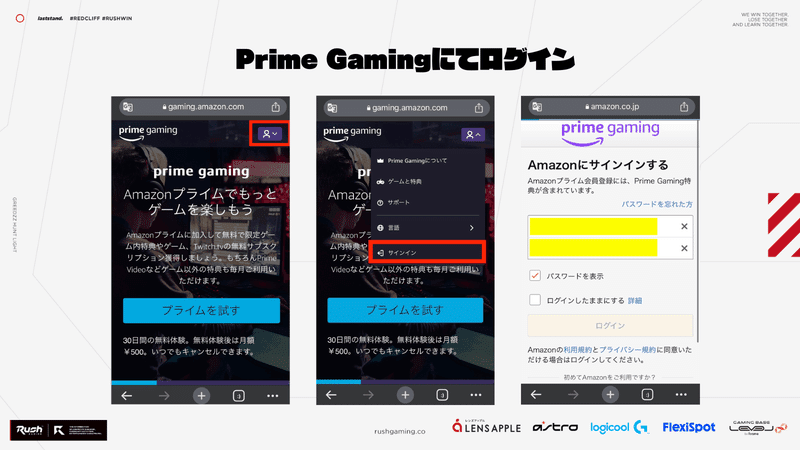
②Prime GamingからTwitchを連携
Prime Gamingのマイページをクリックし、Twitchのアカウントにこちらからログインすることで、二つのアカウントを連携させます。これで下準備はバッチリです。
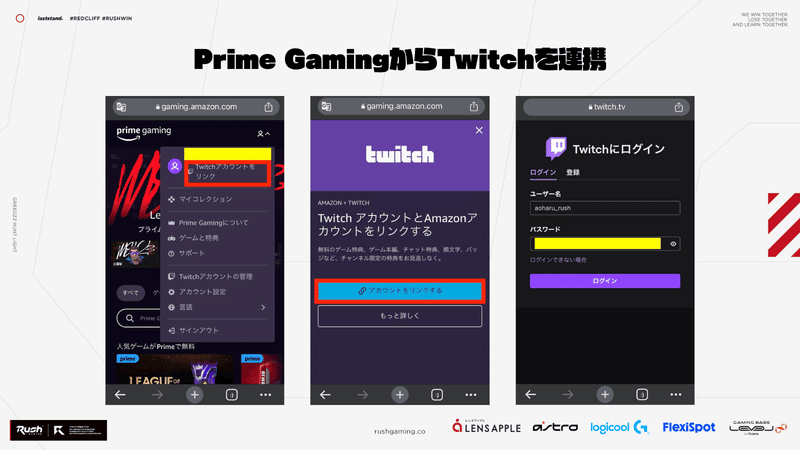
③Twitchのサブスク方法からサブスクしたい配信者を選ぶ
ログインしたまま、好きな配信者のTwitchアカウントページに移動します。
(なお、この部分から、Chrome上でうまく作動できなかったため、今回はSafariのやり方で解説しています^^)
Twitchアプリに遷移してしまうと、サブスク登録ができないため、一度アプリを消すか、ブラウザ上で残る設定にした上で(*)、サブスクに登録すると1ヶ月無料でお試しすることができます!
(*)長押し>新しいタブでTwitchアプリを開いてしまうことを防ぐことができます!

ユーザー名はどうなる!? 不安なあれこれ
とはいえ、自由なユーザーネームを使えるTwitchと、Amazonを連携するのは不安な方もいるはず。Amazonのカスタマーセンターには以下のように書かれています。
Amazonアカウントの接続を選択すると、名前など、Amazon アカウントに接続されているプロファイル情報が Twitch によって使用される場合があります。Twitch はあなたの Amazon アカウント情報を公表することはありません。
とはいえ、ユーザー名など不安な場合は、あらかじめプロフィール欄が変わっていないかをチェックしてからコメントしてみてください、
解除する方法もAmazon Prime Gamingに掲載されているので、気軽にチェックしてみてください。
ぜひ、お友達とも一緒に!Twitch、楽しんでみてください🎶
#AmazonPrime #TwitchSub #TwitchSubscription #FreeTrialTwitch #TwitchPerksBenefits #TwitchStreaming #TwitchChat #TwitchTips #OnlineStreaming #GamingPlatform #Twitchサブスク #Twitchサブスクライブ #無料トライアル #プライム特典 #視聴特典 #配信視聴 #ゲーム実況 #ゲーム配信 #オンライン配信 #ゲームプラットフォーム
#Twitch配信者サポート #AmazonPrime特典 #無料Twitchサブスク #配信サポート #PrimeGaming #TwitchTips #ゲーム配信 #ストリーマーガイド
この記事が気に入ったらサポートをしてみませんか?
